
በማይክሮሶፍት ዎርድ ውስጥ የተፈጠረውን የጽሑፍ ሰነድ ወደ JPG ምስል ፋይል መለወጥ ቀላል ነው ፡፡ ይህንን በጥቂት ቀላል መንገዶች ማድረግ ይችላሉ ፣ ግን በመጀመሪያ ፣ እንዲህ ዓይነቱን ነገር ለምን እንደሚያስፈልግ እንይ ፡፡
ለምሳሌ ፣ አንድን ጽሑፍ ከጽሑፍ ወደ ሌላ ሰነድ ውስጥ ለሌላ ሰነድ ለመለጠፍ ይፈልጋሉ ፣ ወይም ወደ ጣቢያው ማከል ይፈልጋሉ ፣ ነገር ግን ከዚያ ጽሑፍ ለመቅዳት መቻል አይፈልጉም። እንዲሁም ፣ በጽሑፍ ያለው የተጠናቀቀው ምስል እንደ የግድግዳ ወረቀት (ማስታወሻዎች ፣ አስታዋሾች) ያለማቋረጥ ማየት እና በላዩ ላይ የተያዙትን መረጃዎች እንደገና ለማንበብ በዴስክቶፕ ላይ በዴስክቶፕ ላይ ሊጫን ይችላል ፡፡
ደረጃውን የጠበቀ የመቀስቀሻ መሳሪያዎችን በመጠቀም
ማይክሮሶፍት ከዊንዶውስ ቪስታ እና ከዊንዶውስ 7 ስሪቶች በመጀመር ከኦ systemሬቲንግ ሲስተሙ በጣም ጠቃሚ ጠቀሜታ ጋር ተጣምሯል ፡፡
ከዚህ በፊት በነበሩት የ OS ስሪቶች ላይ እንደነበረው ከ "ቅንጥብ ሰሌዳው" ወደ ሶስተኛ ወገን ሶፍትዌር እና ተከታይ ወደውጪ መላክ እንደዚሁ በዚህ ትግበራ ቅጽበታዊ ገጽ እይታዎችን በፍጥነት እና በተመቻቸ ሁኔታ መውሰድ ይችላሉ ፡፡ በተጨማሪም ፣ በ “ቁርጥራጭ” እገዛ መላውን ማያ ገጽ ብቻ ሳይሆን የተለየ ቦታም መያዝ ይችላሉ ፡፡
1. የ JPG ፋይል ለማድረግ የሚፈልጉትን የ Word ሰነድ ይክፈቱ።

2. በገጹ ላይ ያለው ጽሑፍ በማያ ገጹ ላይ ከፍተኛውን ቦታ ይይዛል ፣ ግን በተመሳሳይ ጊዜ ሙሉ በሙሉ ይስተካከላል ፡፡
3. በ "ጅምር" - "ፕሮግራሞች" - "መደበኛ" ምናሌ ውስጥ "ቁርጥራጮችን" ይፈልጉ ፡፡

ማስታወሻ- ዊንዶውስ 10 ን የሚጠቀሙ ከሆነ በፍለጋው በኩል ፍጆታውን ማግኘት ይችላሉ ፣ የእሱ አዶ በአሰሳ ሰሌዳው ላይ ይገኛል ፡፡ ይህንን ለማድረግ በፍለጋ አሞሌው ውስጥ ቁልፍ ሰሌዳው ላይ የመተግበሪያውን ስም መተየብ ይጀምሩ።

4. “ቁርጥራጮች” ከከፈቱ በኋላ በ “ፍጠር” ቁልፍ ምናሌ ውስጥ “መስኮት” ን ይምረጡ እና ወደ ማይክሮሶፍት ዎርድ ሰነድ ከጠቋሚው ጋር ያመልክቱ ፡፡ ጽሑፍ ያለበት ቦታ ብቻ ፣ እና አጠቃላይ የፕሮግራሙ መስኮት ሳይሆን ፣ የ “ክልል” አማራጩን ይምረጡ እና በምስሉ ውስጥ መሆን ያለበት ቦታ ይጥቀሱ።

5. የመረጡት ቦታ በ Scissors ፕሮግራም ውስጥ ይከፈታል ፡፡ የፋይሉን ቁልፍ ጠቅ ያድርጉ ፣ አስቀምጥን አስቀምጥን ይምረጡ እና ተገቢውን ቅርጸት ይምረጡ። በእኛ ሁኔታ ይህ JPG ነው።

6. ፋይሉን ለማስቀመጥ ቦታውን ይጥቀሱ ፣ ስም ይስጡት ፡፡

ተከናውኗል ፣ የቃል ጽሑፍ ዶክመንቱን እንደ ስዕል አስቀምጠናል ፣ ግን እስካሁን ከሚገኙት ዘዴዎች ውስጥ አንዱ ብቻ ነው ፡፡

በዊንዶውስ ኤክስፒ እና በቀድሞቹ ኦኤስ ኦኤስ ስሪቶች ላይ ቅጽበታዊ ገጽ እይታን ያንሱ
ይህ ዘዴ የመነሻ ስክሪፕት ኃይል ለሌላቸው ለቀድሞ የኦፕሬቲንግ ሲስተም ስሪቶች ተጠቃሚዎች ተስማሚ ነው። ሆኖም ፣ ከተፈለገ ፣ ሁሉም ሰው ሊጠቀምበት ይችላል ፡፡
1. ጽሑፉ አብዛኛውን ማያ ገጹን እንዲይዝ ፣ ነገር ግን ከዚያ በላይ አልቆመም ፣ የቃሉ ሰነድ ይክፈቱ እና ይለኩ።

2. በቁልፍ ሰሌዳው ላይ “የህትመት ማሳያ” ቁልፍን ይጫኑ ፡፡
3. “ቀለም” (“ጀምር” - “ፕሮግራሞች” - “መደበኛ” ወይም “ፍለጋ” ይክፈቱ እና በዊንዶውስ 10 የፕሮግራሙን ስም ያስገቡ) ፡፡

4. የተቀባው ምስል ከጽሑፍ አርታኢው አሁን ወደ ሥዕል ቀለም መለጠፍ የምንፈልግበት ቦታ አሁን ቅንጥብ ሰሌዳ ላይ ይገኛል ፡፡ ይህንን ለማድረግ በቀላሉ CTRL + V ን ይጫኑ።

5. አስፈላጊ ከሆነ ፣ ምስሉን በመጠን ይቀይሩ ፣ አላስፈላጊ ቦታውን ይቁረጡ።

6. “ፋይል” ቁልፍን ጠቅ ያድርጉ እና “አስቀምጥ እንደ” ትዕዛዙን ይምረጡ። "JPG" ቅርጸት ይምረጡ ፣ የፋይሉን ስም ለማስቀመጥ እና ለመጥቀስ ዱካውን ይጥቀሱ ፡፡

ይህ የቃል ጽሑፍን ወደ ስዕል በፍጥነት እና በአስተማማኝ ሁኔታ ለመተርጎም ሌላኛው መንገድ ይህ ነው ፡፡
የማይክሮሶፍት ኦፊስ ቢሮ ባህሪያትን በመጠቀም
የማይክሮሶፍት ኦፊስ በርካታ ፕሮግራሞችን ያካተተ ሙሉ ሙሉ ጥቅል ጥቅል ነው ፡፡ እነዚህ የቃል ጽሑፍ አርታኢ ብቻ ፣ የ Excel ተመን ሉህ አንጎለ ኮምፒውተር ፣ የ PowerPoint ማቅረቢያ ምርትን ብቻ ሳይሆን ማስታወሻን የሚይዝ መሣሪያም ይገኙበታል። የጽሑፍ ፋይልን ወደ ስዕላዊ (ለመለወጥ) የምንፈልገው እሱ ነው ፡፡
ማስታወሻ- ይህ ዘዴ ለአሮጌ የዊንዶውስ እና ማይክሮሶፍት ኦፊስ ስሪቶች ተጠቃሚዎች ተስማሚ አይደለም ፡፡ ወደ ሁሉም የ Microsoft ሶፍትዌሮች ባህሪዎች እና ተግባራት ተደራሽ ለመሆን እኛ በጊዜው እንዲዘምን እንመክራለን ፡፡
ትምህርት ቃልን እንዴት ማዘመን
1. ምስሉን ወደ ምስሉ ሊተረጉሙት ከሚፈልጉት ጽሑፍ ጋር ይክፈቱ እና በፈጣን የመሣሪያ አሞሌ ላይ የ “ፋይል” ቁልፍን ጠቅ ያድርጉ።
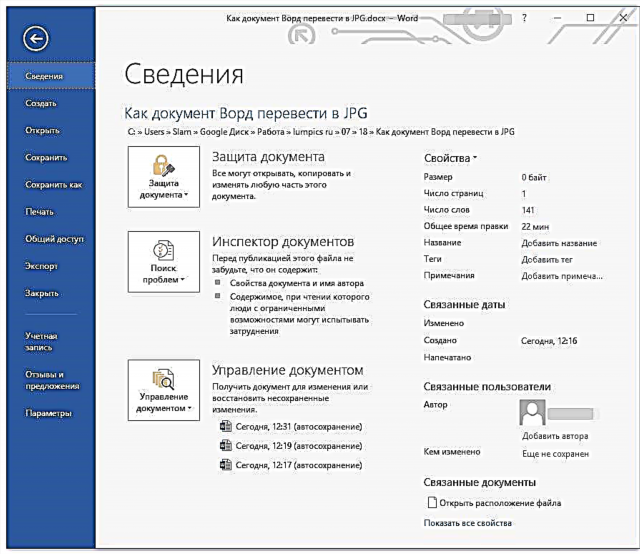
ማስታወሻ- ከዚህ በፊት ይህ አዝራር "MS Office" ተብሎ ይጠራ ነበር።
2. “አትም” ን ይምረጡ ፣ እና በ “አታሚ” ክፍል ውስጥ “ወደ OneNote ላክ” የሚለውን ይምረጡ ፡፡ የህትመት አዝራሩን ጠቅ ያድርጉ።

3. የጽሑፍ ሰነዱ እንደ አንድ የተለየ የ OneNote ማስታወሻbook ገጽ ይከፈታል። በፕሮግራሙ ውስጥ አንድ ትር ብቻ መከፈቱን ያረጋግጡ ፣ በስተግራ እና በቀኝ በኩል ምንም እንደሌለ (ካለ ፣ ይሰርዙ ፣ ይዝጉ)።

4. የፋይሉን ቁልፍ ጠቅ ያድርጉ ፣ ላክን ይምረጡ እና ከዚያ የ Word ሰነድ ይምረጡ። ወደ ውጪ ላክ የሚለውን ቁልፍ ጠቅ ያድርጉ እና ከዚያ ፋይሉን ለማስቀመጥ መንገዱን ይጥቀሱ።

5. አሁን ይህንን ፋይል በ Word እንደገና ይክፈቱ - ሰነዱ እንደ ንፁህ ጽሑፍ ፋንታ በጽሑፍ ምስሎችን የያዘባቸው ገጾች ሆነው ይታያል ፡፡

6. ለእርስዎ ብቻ የቀረ ሁሉ ምስሎችን እንደ ተለየ ፋይሎች ማስቀመጥ ነው ፡፡ በቀኝ መዳፊት አዘራር ቁልፎቹን አንድ በአንድ በቀኝ ጠቅ ማድረግ እና “እንደ ስዕል አስቀምጥ” የሚለውን ንጥል ይምረጡ ፣ ዱካውን ይጥቀሱ ፣ የጄ.ፒ.ፒ. ቅርጸት ይምረጡ እና የፋይሉን ስም ይጥቀሱ ፡፡

በእኛ ጽሑፍ ውስጥ ሌላ ምስል ከቃሉ ሰነድ እንዴት ማውጣት እንደሚችሉ ስለማንበብ ይችላሉ ፡፡
ትምህርት በቃሉ ውስጥ ምስልን እንዴት እንደሚቀመጥ
በመጨረሻ ጥቂት ምክሮች እና ማስታወሻዎች
ከጽሑፍ ሰነድ ስዕል ሲሰሩ አንድ ሰው በመጨረሻው ላይ ያለው የጽሑፍ ጥራት በቃሉ ውስጥ ከፍተኛ ላይሆን ይችላል የሚለውን እውነታ ከግምት ማስገባት ይኖርበታል ፡፡ ዋናው ነገር እያንዳንዱ ከላይ የተጠቀሱት ዘዴዎች የ veክተር ጽሑፍን ወደ ቢትኮር ግራፊክ ይለውጣሉ። በብዙ ሁኔታዎች (በብዙ ልኬቶች ላይ የሚመረኮዝ ነው) ፣ ይህ ወደ ስዕል ወደ ጽሑፍ የተቀየረው ጽሑፍ ብሩህነት እና በቀላሉ ሊነበብ ወደሚችል ሐቅ ሊመራ ይችላል ፡፡
የእኛ ቀላል ምክሮች በጣም የሚቻለውን ፣ ጥሩ ውጤትን እንዲያገኙ እና የሥራውን ምቾት ያረጋግጣሉ ፡፡
1. በሰነዱ ውስጥ አንድን ገጽ ወደ ምስሉ ከመቀየርዎ በፊት አንድን ገጽ ሲሰቅሉ ፣ የሚቻል ከሆነ ፣ ይህ ጽሑፍ የታተመበትን የቅርጸ-ቁምፊ መጠን ይጨምሩ። በቃሉ ውስጥ ዝርዝር ወይም አጭር ማስታወሻ ሲያገኙ ይህ በተለይ ጥሩ ነው።
2. በግራፊክ መርሃግብር (ግራፊክ) ፕሮግራም ግራፊክ ፋይልን በማስቀመጥ መላውን ገጽ ላይመለከቱ ይችላሉ ፡፡ በዚህ ሁኔታ ፋይሉ የታየበትን ደረጃ መቀነስ ያስፈልግዎታል ፡፡
ያ ነው ፣ ከዚህ ጽሑፍ ውስጥ የ Word ሰነድ ወደ JPG ፋይል መለወጥ ስለሚችሉበት ቀላሉ እና በጣም ተመጣጣኝ ዘዴዎች ከዚህ ጽሑፍ ተምረዋል። በምስላዊ መልኩ ተቃራኒ የሆነ ተግባር ማከናወን ከፈለጉ - ምስሉን ወደ ጽሑፍ ለመለወጥ - በዚህ ርዕስ ላይ ካለን ይዘት ጋር በደንብ እንዲያውቁ እንመክርዎታለን።
ትምህርት ጽሑፍን ከፎቶ ወደ ቃል ሰነድ እንዴት እንደሚተረጉሙ











